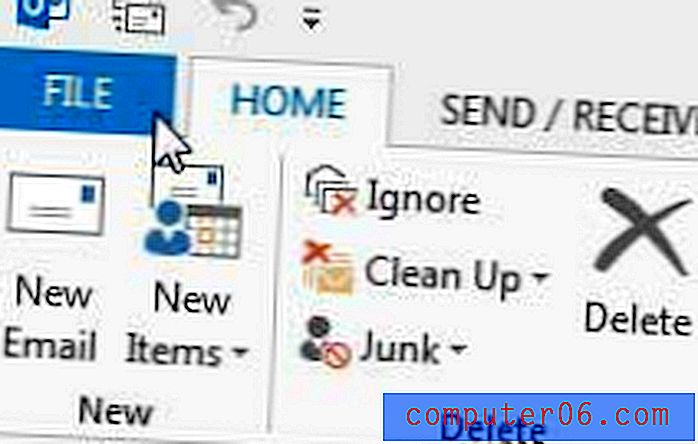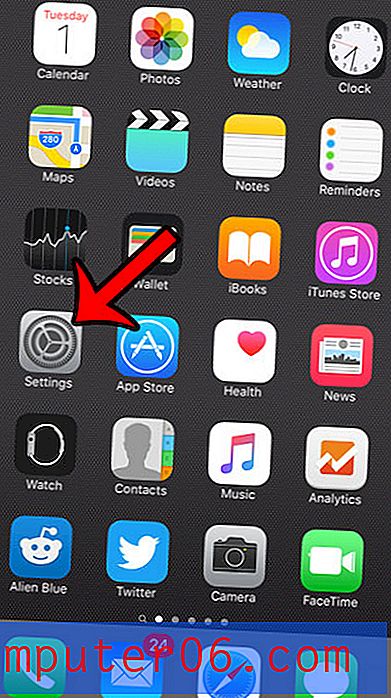Kuidas muuta Apple Watchi randmeseadet
Apple'i käekella esmakordsel seadistamisel oma iPhone'is pidite valima randme, millel seadet kannate, ja ka selle külje, millel digikroon asus. See põhjustab Apple Watchi näo automaatse orienteerimise nii, et te näete seda.
Kuid kui otsustate hiljem, et soovite käekella kanda oma teisel randmel või soovite panna krooni mõnele teisele küljele, võib nägu olla tahapoole. Õnneks saate oma Apple Watchi randmeseadet igal ajal muuta, võimaldades teil nägu uuesti konfigureerida, et saaksite seda lugeda.
Kuidas vahetada randme, millel kannate oma Apple Watchi
Allpool toodud toimingud viidi läbi iPhone 7 Plus, iOS 10.2. Kell kasutab Watch OS 3.2. Kui teil pole Apple'i käekellaga seotud iPhone'i, siis saate kerida selle artikli lõppu, kus me näitame teile, kuidas muuta randme sätteid otse Apple Watchist.
1. samm: avage oma iPhone'is rakendus Watch .

2. samm: valige vahekaart Minu jälgimine ekraani vasakus alanurgas.
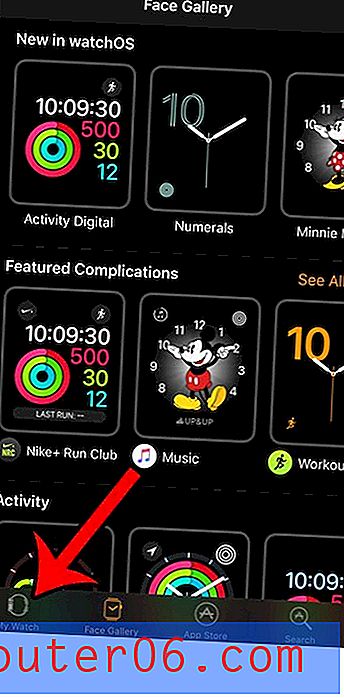
3. samm: valige suvand Üldine .
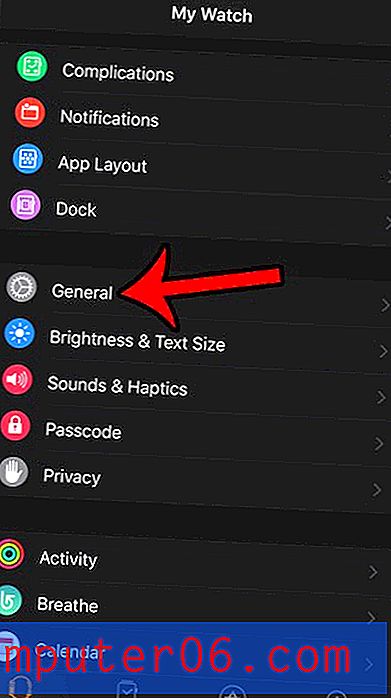
4. samm: puudutage suvandit Randme orientatsioon .
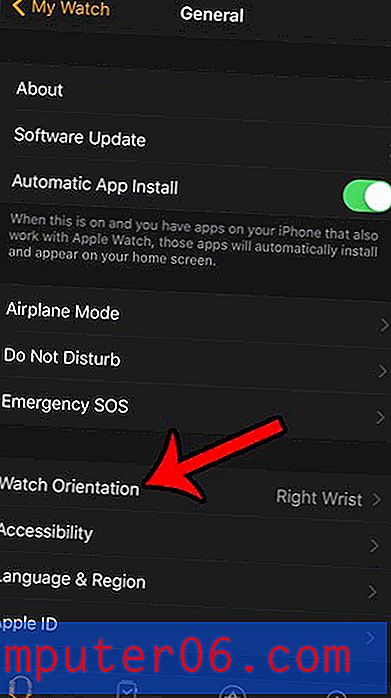
5. samm: valige randmeosa, millel soovite oma Apple Watchi kanda. Lisaks veenduge, et digitaalse krooni sätted vastaksid sellele, kuidas kannate kella randmel. Kui vahetate randme sätteid, kuid ei muuda digitaalset krooniseadet, siis kella külje orientatsioon ei muutu.
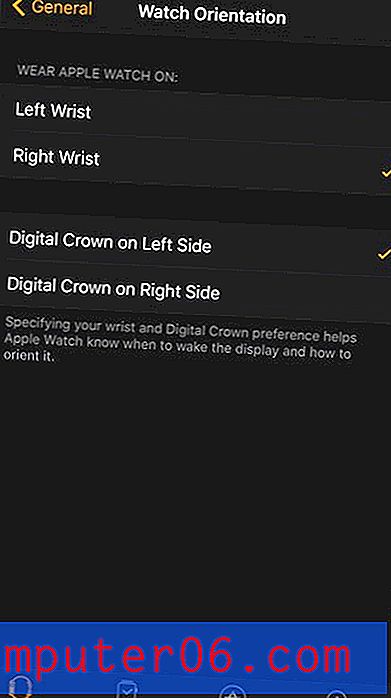
Kui teil pole oma Apple Watchi iPhone'is seadistatud, saate seda seadet reguleerida ka otse kellast endast.
1. samm: koputage kellal seadete ikooni.
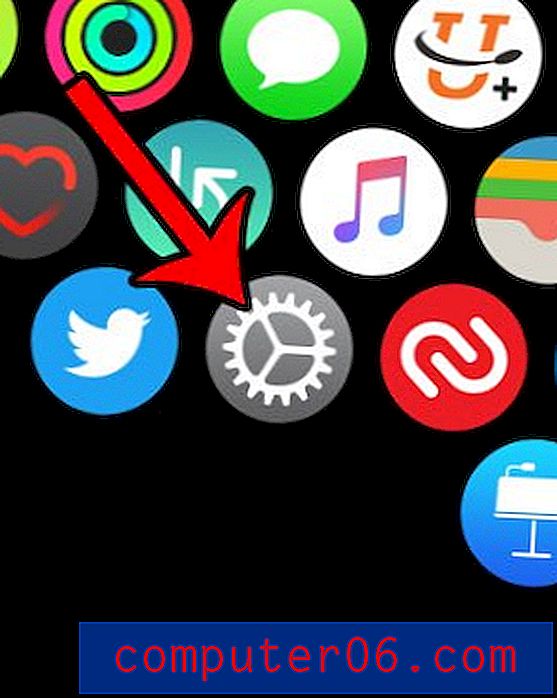
2. samm: puudutage suvandit Üldine .
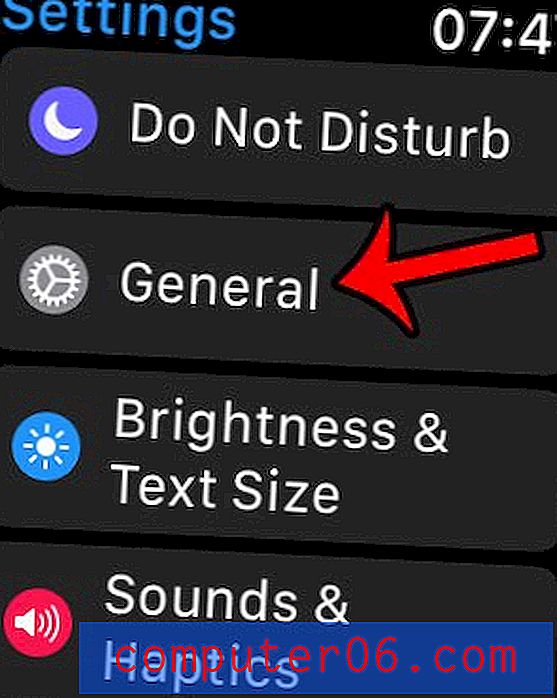
3. samm: valige suvand Orientation .
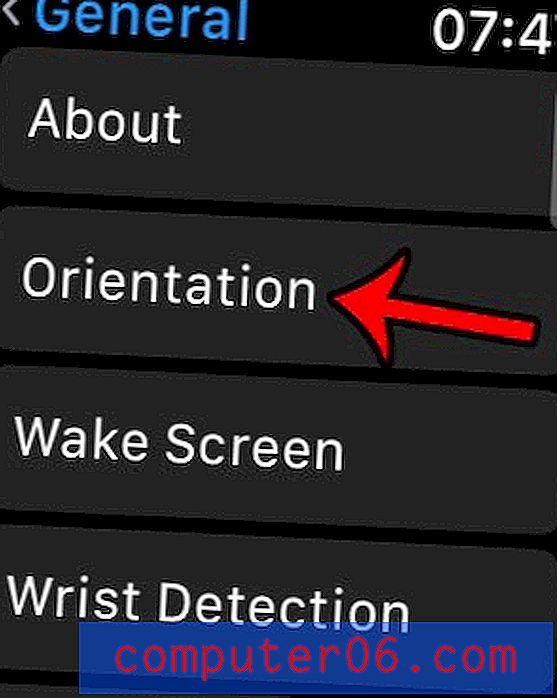
4. samm: valige randme ja digitaalse krooni sätted, mida soovite kasutada.
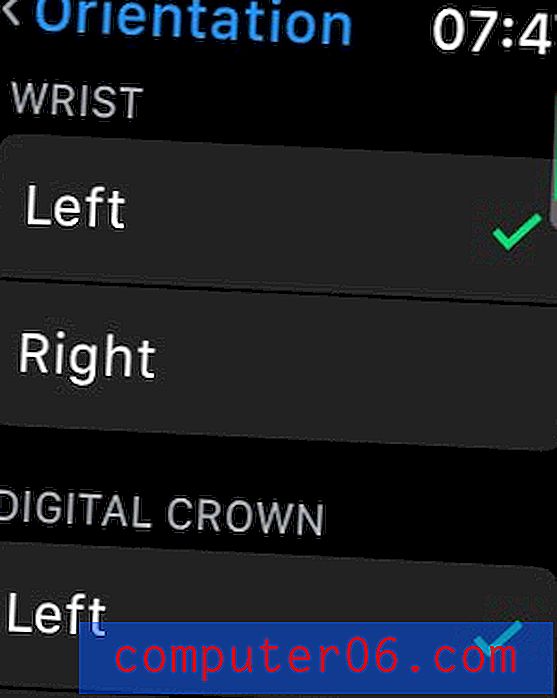
Kas teie Apple Watchi kohta on ka muid asju, mida soovite muuta? Üks esimesi seadeid, mida oma iPhone'is muutsin, oli hingamise meeldetuletuste väljalülitamine. Alguses oli see huvitav, kuid mõne aja pärast lõpetasin nende tegemise ja jätsin kogu teate lihtsalt tagasi.